U sustavu Windows 10, aplikacija ponekad može odbiti zatvaranje kada kliknete gumb za zatvaranje ili kada desnom tipkom miša kliknete ikonu aplikacije na programskoj traci, a zatim kliknete opciju Zatvori prozor.
Kada ne možete zatvoriti aplikaciju ili kada aplikacija ne reagira, možete upotrijebiti Upravitelj zadataka da biste prekinuli aplikaciju.
Počevši s Windows 10 Spring Creators Update verzijom 1803, postoji još jedan način za prekid aplikacija. Sada možete okončati aplikacije i iz aplikacije Postavke.
U ovom vodiču vidjet ćemo kako prekinuti ne odgovaranje na aplikacije putem Postavke i Upravitelja zadataka.
Metoda 1 od 2
Prekidanje aplikacija putem aplikacije Postavke
Dostupno samo za Windows 10 verziju 1803 i više.
Napominjemo da se ova metoda ne može koristiti za prekidanje klasičnih programa za stolna računala. Ako želite zatvoriti program za radnu površinu, pogledajte upute dane u 2. metodi ovog vodiča.
Prvi korak: dođite do aplikacije Postavke > Aplikacije > Aplikacije i značajke .
Drugi korak: na popisu instaliranih aplikacija pronađite stavku aplikacije koju želite prekinuti i kliknite na nju da biste vidjeli vezu Napredne opcije. Kliknite vezu Napredne opcije .
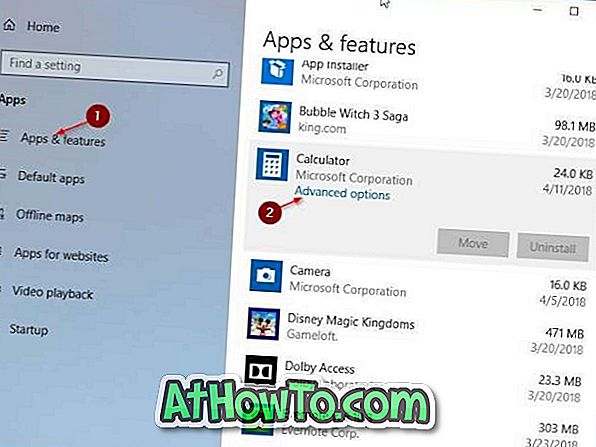
Korak 3: Pomaknite se dolje da biste vidjeli odjeljak Završi. Kliknite gumb Prekini da biste odmah prekinuli aplikaciju i povezane procese, ako ih ima.
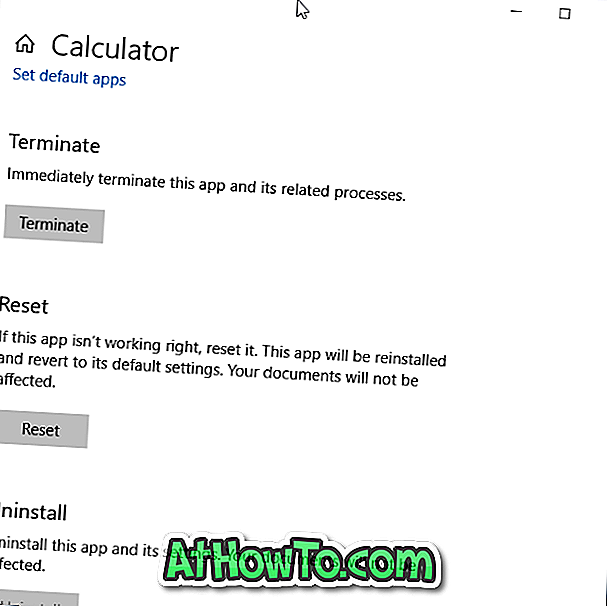
Metoda 2 od 2
Prekidanje aplikacija putem upravitelja zadataka
Osim aplikacija, ova se metoda može koristiti i za prekidanje klasičnih programa za stolna računala.
1. korak: Otvorite upravitelj zadataka. Najbrži način je korištenje Ctrl + Shift + Esc tipki.
Korak 2: Ako dobijete minimalnu verziju upravitelja zadataka, kliknite gumb Više pojedinosti da biste otkrili punu verziju.
Korak 3: Na kartici Procesi vidjet ćete sve pokrenute aplikacije u kategoriji Aplikacije. Desnom tipkom miša kliknite aplikaciju koju želite prekinuti, a zatim kliknite Završi zadatak da biste prekinuli aplikaciju.
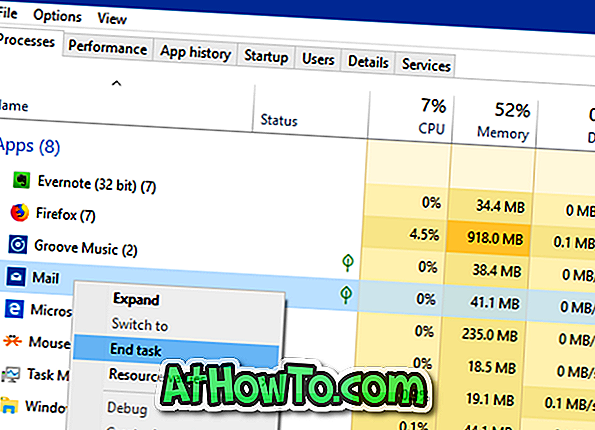
Možda biste željeli pročitati i kako pogledati nedavno instalirane aplikacije u članku sustava Windows 10. \ t














